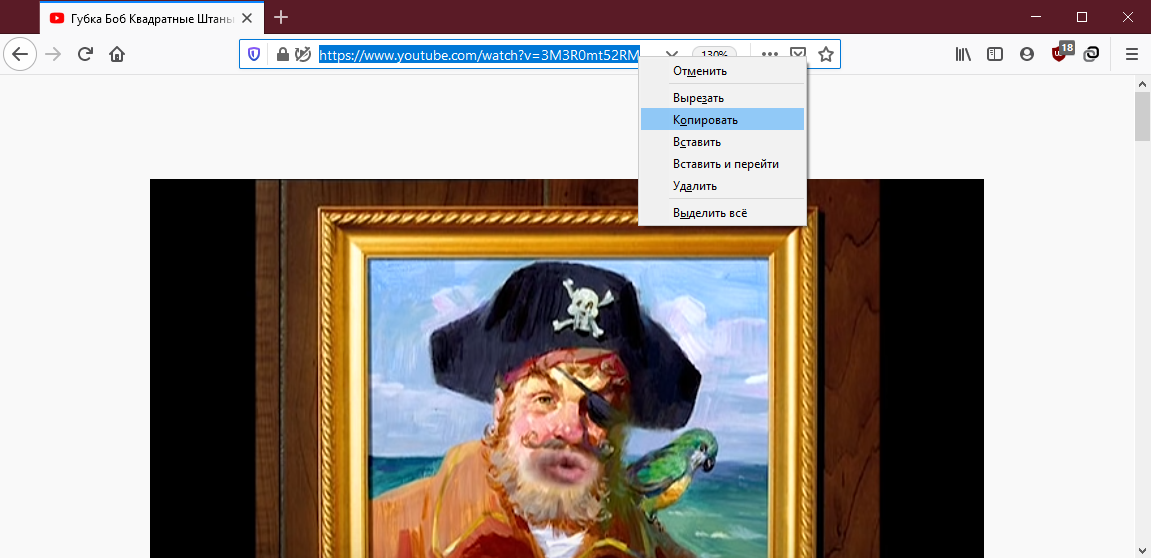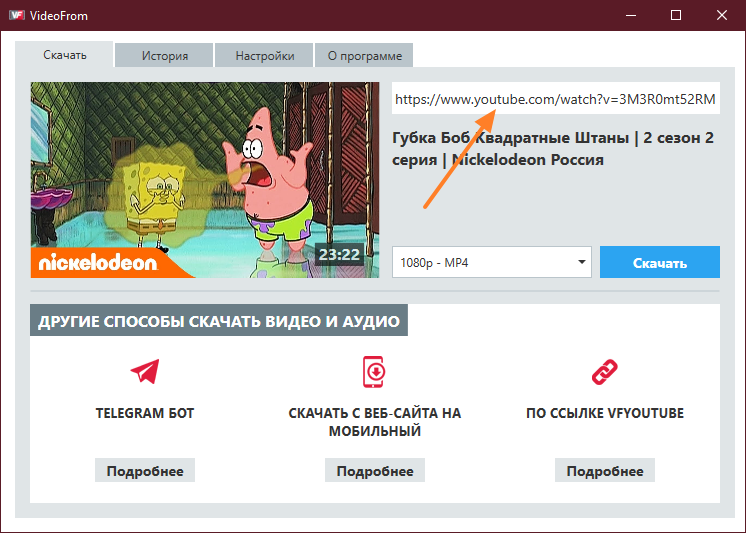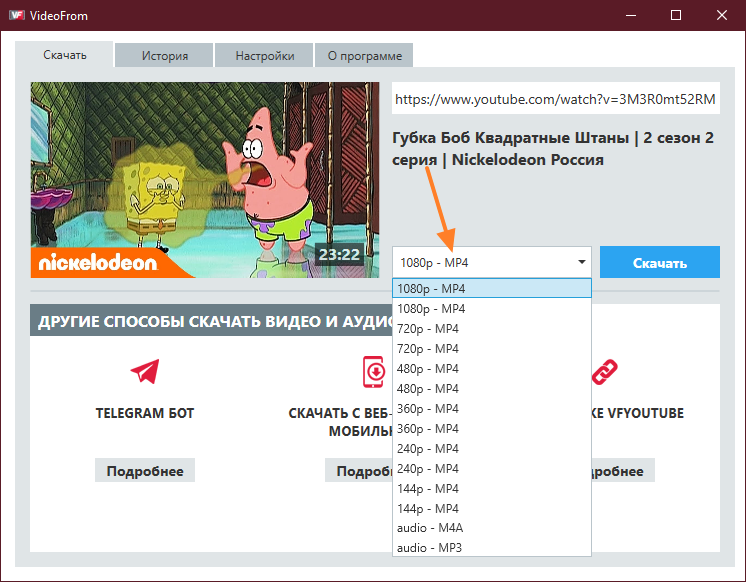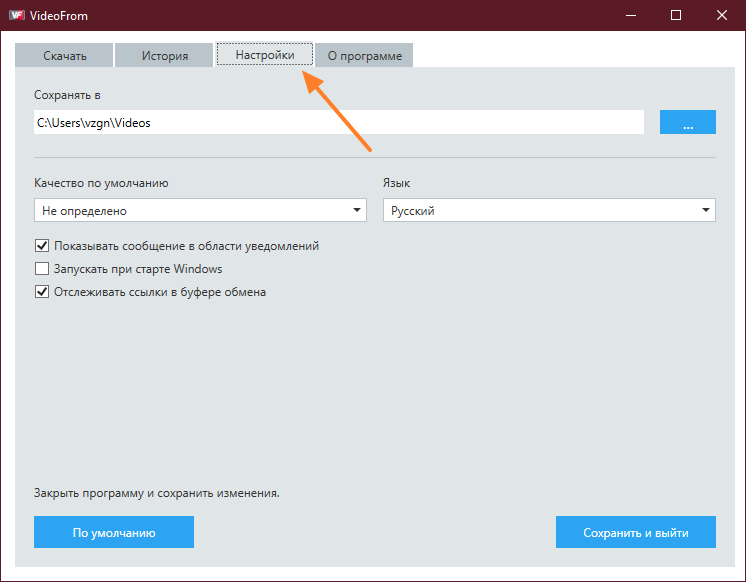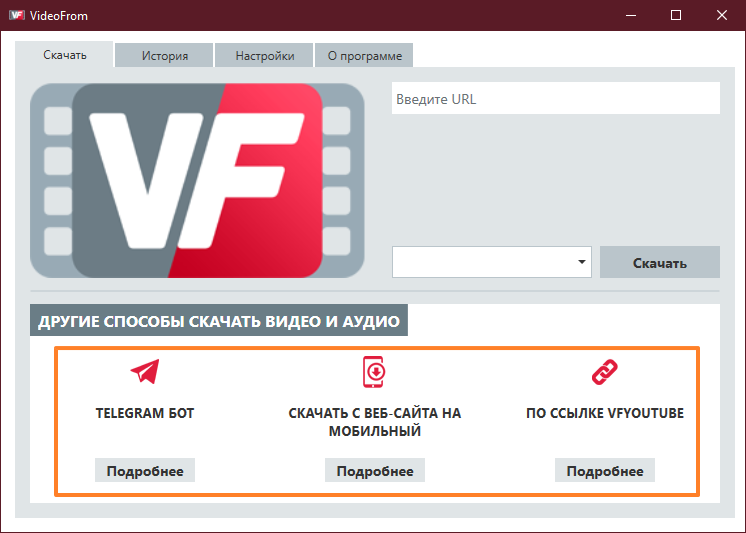Программа для бесплатного скачивания из соц. сетей – VideoFrom
VideoFrom — небольшая практичная утилита, которая станет отличным дополнением к арсеналу любителей сохранять на компьютере видеоролики и музыку с YouTube, Вконтакте, Instagram, Vimeo и ряда других видеохостингов и социальных сетей. Программа VideoFrom распространяется
абсолютно бесплатно, не имеет встроенной рекламы, поддерживает русский язык, работает в среде 32-бит и 64-бит операционных систем Windows 7, 8, 8.1 и 10.
Функциональные возможности VideoFrom
Основная функция программы VideoFrom — получение доступа к прямым ссылкам на видео и аудиоматериалы для их дальнейшего скачивания. Все, что требуется от пользователя —предоставить программе ссылку на страницу поддерживаемого видеохостинга или социальной сети. VideoFrom самостоятельно отсканирует введенный пользователем URL-адрес страницы и извлечет прямые ссылки на видео или музыку.
Одна из главных технических особенностей программы VideoFrom — скачивание видео в различном качестве/формате (если на странице видеоролика присутствует возможность выбора качества). В настоящий момент при помощи VideoFrom можно скачивать видео разрешением до
UltraHD (4K). Но в целях экономии дискового пространства пользователь может выбрать скачивание видео с меньшим разрешением.
Еще одна важная особенность приложения – скачивание видео без рекламы. Это относится только к рекламным вставкам, предоставляемым видеохостингом или социальной сетью (если реклама была вставлена в видео автором, то она не будет вырезана).
Как работает VideoFrom?
Рассмотрим функциональные возможности программы на примере скачивания видеоролика с YouTube.
После того, как программа скачана с официального сайта и установлена, Вам нужно сделать следующее:
- Находясь в браузере, скопируйте ссылку на страницу видеоролика в YouTube:
- В соответствии с настройками по умолчанию, VideoFrom сама считает ссылку из буфера обмена, на экране отобразится окно программы. Если этого не произошло, самостоятельно откройте VideoFrom и вставьте скопированный адрес в поле «URL».
- Наконец нажимаем кнопку «Скачать». При необходимости выберите желаемое качество видео, кликнув по выпадающему списку под названием видеоролика.
Задать папку для сохранения и желаемое качество видео, а также включить/выключить уведомления, автозапуск и отслеживание ссылок в буфере обмена можно в настройках программы:
Обратите внимание, что VideoFrom – это не только программа, но и целый веб-сервис по скачиванию видео с различных сайтов. В главном окне программы можно найти ссылки на инструкции по использованию других способов скачивания видеороликов.
salom
Qiziqarli malumotlar
Как скачивать музыку или видео из социальных сетей?